Windows11/10でEFS暗号化ファイルとフォルダを復号化する方法
EFSまたは暗号化ファイルシステムは、伝説的なNTFS(New Technology File System)のコンポーネントです。これは、MicrosoftのWindowsオペレーティングシステムイテレーションの最近のすべてのバージョンで利用できます。高度でありながら複雑な暗号化アルゴリズムを使用して、ファイルの透過的な暗号化と復号化を可能にします。適切な暗号化キーを持っていない人は、暗号化されたデータを読み取ることができません。したがって、これは、データが誰かによって物理的に所有されている場合でも、許可されていない場合、キーを持たず、データを読み取ることができないという利点につながります。
EFS暗号化を使用してファイルを暗号化する方法についてはすでに説明しました。それでは、EFSで暗号化されたファイルを復号化する方法を確認しましょう。
WindowsでEFS暗号化ファイルとフォルダを復号化
Windows11とWindows10でこのタスクを実行するための2つの方法を見ていきます。
1:ファイルプロパティからの高度なファイル属性の使用
まず、暗号化されたファイルを右クリックすることから始めます。次に、[プロパティ]を選択します。
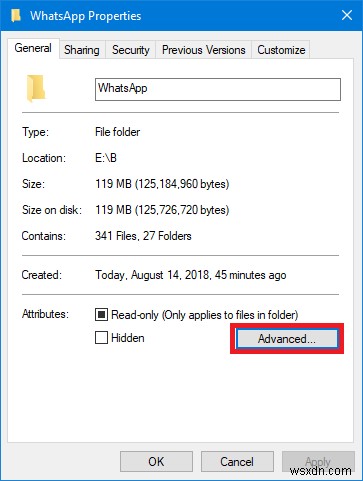
次に、[プロパティ]ウィンドウが開いたら、[詳細]という名前のボタンをクリックします。 [属性]セクションにあります。
高度な属性と呼ばれる別のウィンドウ これで開きます。その中には、属性の圧縮または暗号化のセクションがあります。 コンテンツを暗号化してデータを保護するというオプションのチェックを外します。
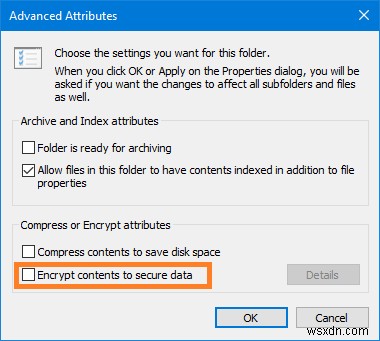
次に、[OK]をクリックします。 要求された変更をフォルダのみに加えるか、フォルダ、そのサブフォルダ、およびファイルに加えるかを尋ねられます。選択して、[OK]をクリックします。
適用をクリックします 次に、[OK]をクリックします。
2:暗号化コマンドラインを使用する
WINKEY + Xを押すことから始めます ボタンコンボまたは[スタート]ボタンを右クリックして、[コマンドプロンプト(管理者)]をクリックします または、 cmdを検索します Cortana検索ボックスで、コマンドプロンプトアイコンを右クリックし、[管理者として実行]をクリックします。
ここで、次のコマンドを入力します。
For decryption of a file: cipher /d "<PATH OF THE FILE>"
フォルダではなくファイルを復号化しようとしている場合は、拡張子が付いたファイルを含める必要がありますが、フォルダの場合は、フォルダ名だけで問題なく機能します。
たとえば、D:/Testに保存されているSample.txtという名前のファイルを復号化する場合 このようなコマンドを使用する必要があります
cipher /d "D:/Test/Sample.txt"
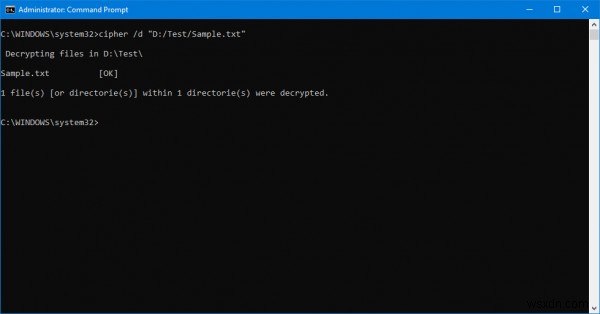
D:/に保存されているフォルダを復号化する場合は、テストと呼ばれます。 このようなコマンドを使用する必要があります
cipher /d "D:/Test"
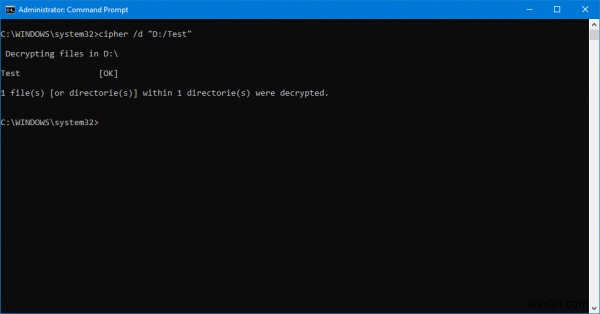
終了して再起動 変更を有効にするためのコンピュータ。
以上です!
次に、EFS暗号化キーをバックアップする方法を説明します。
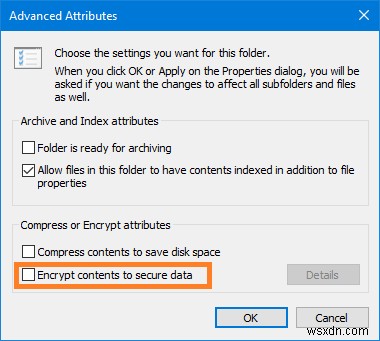
-
暗号化ファイルシステム(EFS)を使用してWindows10でファイルとフォルダーを暗号化する方法
Windows 10でのファイルとディスクの暗号化に関しては、BitLockerを使用した暗号化ファイルシステム(EFS)という2つの暗号化テクノロジを使用できます。暗号化ファイルシステム(EFS)はファイルとフォルダーの暗号化に使用され、BitLockerはディスク全体(HDDまたはSSD)の暗号化に使用されます。 この記事では、暗号化ファイルシステム(EFS)を使用してWindows 10でファイルとフォルダーを暗号化する方法を示しますが、同じ手順が以前のオペレーティングシステムにも当てはまります。暗号化ファイルシステム(EFS)は、Windows 10 Pro、Enterprise、お
-
Windows 10 で EFS 暗号化ファイルとフォルダーを復号化する
暗号化ファイル システム (EFS) は、Windows 10 に組み込まれている暗号化テクノロジで、Windows 10 のファイルやフォルダーなどの機密データを暗号化できます。ファイルやフォルダーの暗号化は、不正使用を防ぐために行われます。ファイルまたはフォルダーを暗号化すると、他のユーザーはこれらのファイルまたはフォルダーを編集したり開いたりできなくなります。 EFS は Windows 10 に存在する最も強力な暗号化であり、重要なファイルとフォルダーを安全に保つのに役立ちます。 すべてのユーザーがこれらのファイルまたはフォルダーにアクセスできるように、これらのファイルとフォルダ
